HP ENVY 100 e-All-in-One Printer - D410a User Manual
Browse online or download User Manual for Unknown HP ENVY 100 e-All-in-One Printer - D410a. HP ENVY 100 e-All-in-One Printer - D410a Brukerhåndbok [de] [nl]
- Page / 54
- Table of contents
- BOOKMARKS
- D410 series 5
- 2 Bli kjent med HP ENVY 7
- Kontrollpanelfunksjoner 8
- Bli kjent med HP ENVY 10
- 3Hvordan? 11
- Hvordan? 12
- 4Utskrift 13
- Skrive ut fotografier 14
- Utskrift 15
- Legge i medier 16
- Skrive ut fra hvor som helst 17
- Tips for vellykket utskrift 18
- Utskrifts-Apps 18
- 5 Kopiering og skanning 19
- Kopiering og skanning 20
- 6 Arbeide med blekkpatroner 23
- 3. Sett inn ny patron 24
- Bestille blekkpatroner 25
- Rengjøre blekkpatroner 25
- Rengjøre papirmatingen 26
- Tips for arbeid med blekk 26
- 7 Tilkobling 27
- Tilkobling 28
- Klikk her 32
- 8 Løse et problem 33
- Kan ikke skrive ut 34
- Løse et problem 35
- Løsne patronvognen 36
- HPs kundestøtte 36
- HPs kundestøtte via telefon 37
- Andre garantialternativer 37
- 9 Teknisk informasjon 39
- Produktspesifikasjoner 40
- Teknisk informasjon 41
- Miljøtips 42
- Strømforbruk 44
- Kjemiske stoffer 45
- Battery disposal in Taiwan 45
- Attention California users 45
- Informasjon om forskrifter 46
- FCC statement 47
- Notice to users in Korea 48
- Informasjon om EU-forskrifter 50
- Notice to users in Brazil 51
- Notice to users in Canada 51
- Notice to users in Taiwan 51
- European Union Notice 52
- Stikkordregister 53
Summary of Contents
HP ENVY 100 e-All-in-One D410 series
Kapittel 28 Bli kjent med HP ENVYBli kjent med HP ENVY
3Hvordan?Denne delen inneholder lenker til vanlige oppgaver, som å skrive ut fotografier, skanne og kopiere.•Legge i medier på side 14•Fjerne fastkjør
Kapittel 310 Hvordan?Hvordan?
4Utskriftskrive ut dokumenter på side 11Skrive ut fotografier på side 12Skrive ut på etiketter og konvolutter på side 13Skrive ut fra hvor som helst p
5. Klikk på knappen som åpner Egenskaper-dialogboksen.Denne knappen kan hete Egenskaper, Alternativer, Skriveroppsett, Skriver eller Innstillinger, av
Merk Hvis fotopapiret har perforert avrivningskant, legger du fotopapiret i skuffen slik at avrivningskantener øverst.Se Legge i medier på side 14 hvi
Legge i medierGjør ett av følgende• Legge i A4-papir eller papir på 8,5 x 11 tommer◦ Trekk ut papirskuffen.Skyv papirbreddeskinnene utover. Ta ut anne
Legg bunken med konvolutter i papirskuffen med kortsiden frem og utskriftssiden ned. Skyv stabelenfremover i skuffen til den stopper.Skyv papirskinnen
Bruke nettstedet HP ePrintCenterBruk HPs gratis ’-nettsted for å angi økt sikkerhet for ’ og angi e-postadressene som har tillatelse til å sende e-pos
5 Kopiering og skanning• Kopiere tekst eller blandede dokumenter•Skanne til en datamaskin, en USB-stasjon eller et minnekort•Tips for vellykket kopier
Lukk lokket.c. Angi antall kopier og innstillingerBerør Copy (Kopier) på Start-skjermbildet.Copy (Kopier) -forhåndsvisningen åpnes. Berør skjerme
Lukk lokket.c. Angi 2-sidig alternativ.Berør Copy (Kopier) på Start-skjermbildet.Copy (Kopier) -forhåndsvisningen åpnes.Berør Innstillinger.Copy
c. Lukk lokket.2. Start skanning.a.Berør Scan (Skann) på startskjermbildet.b. Velg målet ved å berøre Computer (Datamaskin), USB Flash-stasjon eller M
6 Arbeide med blekkpatroner• Kontrollere de beregnede blekknivåene•Bytte ut patronene•Bestille blekkpatroner•Rengjøre blekkpatroner•Rengjøre for flekk
3. Sett inn ny patron.a. Ta patronen ut av emballasjen.b. Sett en ny patron i sporet i vinkel under det åpnede lokket.c. Trykk lokket på for å skyve p
Beslektede emner• Bestille blekkpatroner på side 23Tips for arbeid med blekk på side 24Bestille blekkpatronerDu finner riktig nummer for erstatningspa
Rengjøre papirmatingenHvis falske 'Tomt for papir'-meldinger vises, eller hvis du har andre problemer med papirmatingen, kan du prøve årengj
7 Tilkobling• Legge til HP ENVY i et nettverk•Tips for konfigurasjon og bruk av nettverkstilkoblet skriverLegge til HP ENVY i et nettverk• WPS (WiFi P
Berør WiFi Protected Setup.Berør PIN.b. Sett opp trådløs tilkobling.Berør Start.Enheten viser en PIN-kode. Skriv PIN-koden på WPS-aktivert ruter e
▲ Slå på trådløs radio for HP ENVY og trådløs radio på datamaskinen. På datamaskinen kobler du tilnettverksnavnet (SSID) hpsetup, som er standard ad h
Innhold1 Hjelp til HP ENVY 100 e-All-in-One D410 series...
g. Skriv ned WEP-nøkkelen nøyaktig slik du har oppgitt den, inkludert store og små bokstaver.h. Merk av for Dette er et datamaskin-til-datamaskin-nett
7. Berør OK på nytt for å bekrefte.Produktet vil forsøke å koble seg til SSIDen. Hvis du får melding om at du har oppgitt en ugyldig WEP-nøkkel,kontro
• Lær hvordan du bytter fra en USB-tilkobling til en trådløs tilkobling. Klikk her for å koble til Internett for merinformasjon.• Lær hvordan du arbei
8 Løse et problemDenne delen inneholder følgende emner:•Få mer hjelp•Fjerne fastkjørt papir•Kan ikke skrive ut•Løsne patronvognen•Løse problemer med k
Fjern fastkjørt papir fra duplekserbanen• Trykk sammen de to knappene på papirbanedekselet, og ta av dekselet. Dra forsiktig ut det fastkjørte papiret
4. Kontroller at produktet er angitt som standardskriver.Slik kontrollerer du at produktet er angitt som standardskriverMerk HP har et verktøy for skr
c. Hvis feil produkt er angitt som standardskriver, høyreklikker du på riktig produkt og velger Angi somstandardskriver.d. Prøv å bruke produktet igje
HPs kundestøtte via telefonTelefonstøttealternativer og tilgjengelighet varierer, avhengig av produkt, land/region og språk.Denne delen inneholder føl
Kapittel 836 Løse et problemLøse et problem
9 Teknisk informasjonDe tekniske spesifikasjonene og informasjon om internasjonale forskrifter for HP ENVY finnes i denne delen.Du finner flere spesif
2Innhold
2. Berør Preferences (Innstillinger).3. Berør Cartridge Chip Info (Patronbrikkeinfo), og berør deretter OK.Merk Hvis du vil aktivere funksjonen for in
Type Papirvekt Innskuff*Utskuff†Fotoskuff*4 x 6 tommer (10 x 15 cm)fotopapirOpptil 281 g/m2 (75 pund)(236 g/m2)Opptil 40 25 Opptil 208,5 x 11 tommer (
Spesifikasjoner for kopiering• Digital bildebehandling• Maksimalt antall kopier varierer fra modell til modell.• Kopieringshastigheten varierer etter
Miljøfunksjoner i ditt produkt• Dobbeltsidig utskrift: Bruk Papirsparende utskrift til å skrive ut tosidige dokumenter med flere sider påsamme ark for
3. Berør nedpilen for å bla gjennom alternativene, og berør deretter Energy Save Mode (Strømsparingsmodus).4. Berør On (På) eller Off (Av).Strømforbru
Kjemiske stofferHP er forpliktet til å gi kundene informasjon om de kjemiske substansene i våre produkter for å overholde juridiskekrav som REACH (For
EU battery directiveInformasjon om forskrifterHP ENVY oppfyller produktkrav fra myndighetene i landet/regionen der du bor.Denne delen inneholder følge
• Forskriftsmessig modellidentifikasjonsnummer•FCC statement•VCCI (Class B) compliance statement for users in Japan•Notice to users in Japan about the
Notice to users in Japan about the power cordNotice to users in KoreaNoise emission statement for GermanyKapittel 946 Teknisk informasjonTeknisk infor
HP ENVY 100 e-All-in-One D410 series declaration of conformityInformasjon om forskrifter 47Teknisk informasjon
1 Hjelp til HP ENVY 100 e-All-in-One D410seriesHvis du vil ha informasjon om HP ENVY, se:• Bli kjent med HP ENVY på side 5• Hvordan? på side 9• Utskri
Informasjon om EU-forskrifterProdukter som bærer CE-merking, overholder følgende EU-direktiver:• Lavspenningsdirektiv 2006/95/EC• EMC-direktiv 2004/10
Informasjon om trådløsforskrifterI denne delen finner du følgende informasjon om forskrifter vedrørende trådløse produkter:•Exposure to radio frequenc
European Union NoticeKapittel 950 Teknisk informasjonTeknisk informasjon
StikkordregisterSymboler/tall10 x 15 cm fotopapirspesifikasjoner 38Eetiketterspesifikasjoner 38etter støtteperioden 35Ffotopapirspesifikasjoner 38Ggar
52Stikkordregister
Kapittel 14 Hjelp til HP ENVY 100 e-All-in-One D410 seriesHjelp til HP ENVY 100 e-All-in-OneD410 series
2 Bli kjent med HP ENVY• Skriverdeler•KontrollpanelfunksjonerSkriverdeler• Forsiden av skriverenBli kjent med HP ENVY 5Bli kjent med HP ENVY
1 Lokk2 Dokumentstøtte3 Glassplate4 Tilgangsdeksel (lukket)5 På-knapp. Berør én gang for å slå skriveren på eller av. Når skriveren er av, bruker den
1 Start: Går tilbake til Start-skjermbildet, skjermbildet som vises når du slår på skriveren.2 Hent flere: Hvis Webtjenester er aktivert, tar deg til



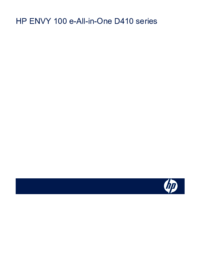
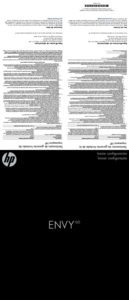












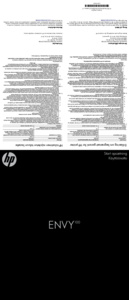

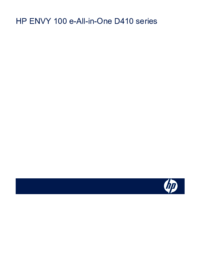













 (10 pages)
(10 pages) (47 pages)
(47 pages) (7 pages)
(7 pages) (38 pages)
(38 pages) (114 pages)
(114 pages) (82 pages)
(82 pages)


 (7 pages)
(7 pages) (23 pages)
(23 pages) (16 pages)
(16 pages) (71 pages)
(71 pages)







Comments to this Manuals